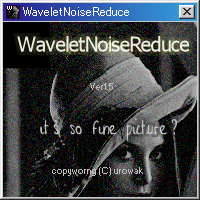 ● WaveletNR - FREEWARE
● WaveletNR - FREEWARE
読み込んだ画像を Wavelet 変換して画像のノイズ成分?を除去します。 デジカメ画像 や スキャナ画像 等々でもそれなりに美しい?出力画像が得られます。 雑誌スキャン の頑固なモアレもかなり綺麗に取れます。おまけ機能として HSV,YUV,YIQ,L*a*b* 各チャンネルの表示、ネガポジ反転が出来ます。
● WaveletNR - FREEWARE
読み込んだ画像を Wavelet 変換して画像のノイズ成分?を除去します。 デジカメ画像 や スキャナ画像 等々でもそれなりに美しい?出力画像が得られます。 雑誌スキャン の頑固なモアレもかなり綺麗に取れます。おまけ機能として HSV,YUV,YIQ,L*a*b* 各チャンネルの表示、ネガポジ反転が出来ます。
プログラムを起動すると、上のウインドウが開きますので。そこに画像ファイルを ドロップ して下さい。読み込みは以下の拡張子に対応しています。
PNG (ColorDepth:24bit) BMP (ColorDepth:24bit) JPG (ColorDepth:24bit/8bitGlayScale) 画像が表示されたら、 スペースキー を押してください。以下のダイアログが開きます。
左側の画像が処理前、右が処理済みです。
明るさの補正 は明るさを補正します。画像が白飛び、黒潰れする場合はチェックしないで下さい。RGB の補正 は RGB 値の Gamut 補正をします。色ノイズが出る場合はチェックしないで下さい。
階調補正 の 明るめ は、光量の足りない被写体等で使います。逆光等、デジカメ画像でよくあるパターンを補正します。 ナチュラル は自然な感じに仕上がります。 暗めは 天体写真等で使うといいかも知れません。
スライダー か マウスホイール でフィルタの効果を調整できます。 35 〜 75 程度で使うと良いようです。通常 50 が最適値です。少し分かり難いですが
と書かれたアイコンの右に表示されいるのが現在の値です。左側の画像はマウスカーソルをもっていって ドラッグ すると動かせます。 Preview ボタンを押して左右の画像を見比べながら最適値を探して下さい。決まったら全画面を処理するボタンを押します。処理には時間がかかります。
L,a,b,H,S,V は左右それぞれの画像のマウスカーソル座標のピクセルデータです、画像を比較する際に利用して下さい。 GetPixel(); で取得していますのでモニターの色深度に依存します。 a,b は -100%...0%...+100% 表示です。
と書かれたアイコンの右の数値は PSNR です。 L は Light 、 C は Chroma です。見て分かり難い変化も知ることが出来ます。原則、 PSNR 値は 高い 方がいいのですが。それは ノイズも取れていない と言うことです。 Preview 画面と全画面処理の PSNR 値は異なりますので、目安程度にして下さい。
全画面処理が終わったら画面を確認します。それでいいのなら画面を ダブルクリック して下さい。同じディレクトリに *'.png として書き出します。
ペイントツールで、範囲選択してボカシをかけた方がお手軽、効果的、綺麗だと言われちゃいそうですが。それらの下処理として使うのを前提にしています。ちなみに、このソフトを使うと、範囲選択出来ない領域にまたがったノイズ?もキャンセル出来る可能性があります。
以下にノイズ除去の効果を示します。 フィルタの値は 50 で、 明るさの補正 をチェックした状態で処理してあります。
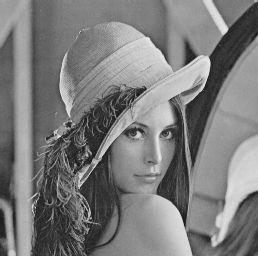 元画像 |
 処理済 |
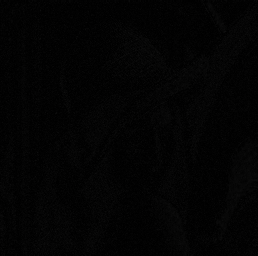 両画面の差分 |
 元画像 |
 処理済 |
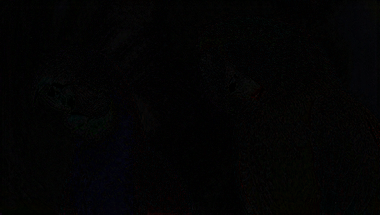 両画面の差分 |
 元画像 |
 処理済 |
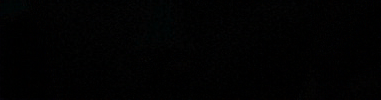 両画面の差分 |
それぞれの画像を見てもらえば分かると思いますが。人肌のノイズ除去が一番効果的です。肌のシミ、クスミ等も一発で取れます。お風呂上がりのツルツル&スベスベお肌になります。それぞれの差分は大差ないですから。人間の目が肌の色・輝度変化に敏感な事が伺えます。自分の顔写真等をパソコンに読み込んでやってみると効果の程がわかりやすいです。差分画像はよく見ないと分かりませんが輝度、色ともに処理されています。フィルタの強さは スライダー か マウスホイール で調整できますので。色々と試して下さい。ただし、フィルタ強度を上げすぎると。 Wavelet 変換特有の モヤモヤした髭のようなノイズ がでます。
以下は 印刷物 、 一般プリント写真 等の低解像度スキャン画像で発生する モアレ の除去例です。
 元画像 |
 処理済 |
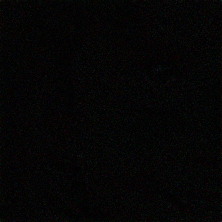 両画面の差分 |
フィルタの値 を 60 に設定し、 明るさの補正 のチェックを外し、 RGB 補正 をチェックしています。大きめにスキャナーで取り込み、 50% 前後に縮小してから処理するのも効果的です。残った粒子感が気になる場合はペイントツール等のフーンガーペイントや領域選択暈かしでチョイチョイと修正すればいいと思います。
以下はおまけ機能です。画像を読み込んだ状態でそれぞれに対応する キー をパンチすると処理を行います。 いずれも画面を ダブルクリック すると同じディレクトリに *'.png として保存できます。 同名ファイル がある場合は上書きします。 これらの機能を使うと処理済み画像の配列をクリアしますので、もう一度処理する必要が生じます。 いずれも処理済み画像の格納される配列を使い回ししているからなのですが。おまけ機能なので多目に見て下さい。。。
Y
YUV JPEG 等で利用されている色空間です y 輝度チャンネル Y を表示します。 u 色チャンネルの U を表示します。 v 色チャンネルの V を表示します。 YIQ TV,VIDEO 等で利用されている色空間です。 YUV と異なり円環の角度が33度ずれています。人間の目はシアンとオレンジ色に敏感だそうで、その点が考慮されたカラースペースです。 y 輝度チャンネルを表示します。 i 色チャンネルの I を表示します。 q 色チャンネルの Q を表示します。 Lab ”写真屋さん”でお馴染みの L*a*b* です。他の処理に比べて重く、くせ者です。 l 輝度チャンネル L を表示します。 a 色チャンネルの a を表示します。 b 色チャンネルの b を表示します。 HSV HSVColorSpace です。 h 円環を表示します。 s 彩度を表示します。 v YUV の V と重複するために表示できません。 Inverse ネガポジ反転です。画面表示を戻す時にも使って下さい。 n 表示を反転します。 p 通常画像にします。 Differ d 処理前と処理後の画像差を表示します。上の”両画面の差分”と同じモノです。
U
V
Y
I
Q
L*
a*
b*
H
S
V
N
P
D
D の変化を分かりやすく強調したものです。
神のみぞ知るって感じでしょうか。。。 ( 笑 )
□ トップに戻る □
更新履歴 :
- Ver1.5.3
視認性は下がるも GUI を COOL にしてみた。
内部処理も変更、多少スピードアップ。
Ver1.5.2ダウンロード数 1215 回 ( 04/12/13 〜 05/01/18 )
RGB Gamut 補正を改良。
Ver1.5.1ダウンロード数 248 回 ( 04/12/07 〜 04/12/13 )
新しいオプションの追加&若干の修正。
Ver1.5ダウンロード数 1921 回 ( 04/05/27 〜 04/12/07 )
表示・処理を整理整頓&半自動化。これで最終更新。
Ver1.2ダウンロード数 472 回 ( 04/05/01 〜 04/05/27 )
内部処理を改良、速度差 1.2 倍。
新しいオプション MakeUp を追加。
デジカメ画像等でも劇的に美しい?画像に仕上がります。
Ver1.1ダウンロード数 2187 回 ( 04/04/01 〜 04/05/01 )
フィルタの次数を選べるようにしました。
効果的にノイズ?成分を除去できます。
Ver1.0ダウンロード数 458 回 ( 04/03/11 〜 04/04/01 )
公開
掲載等 :
- PCJapan -2 月号 (ソフトバンク パブリッシング)
---- 以下 2004 年度 ----
週刊アスキー - 521 号 (アスキー)
Windows100% - 7 月号 (晋遊舎)
DiGi/USER - 7 月号 (宝島社)
【今日のお気に入り】 (窓の杜)
DOS/V USER DX - 6 月号 (宝島社)
□ トップに戻る □